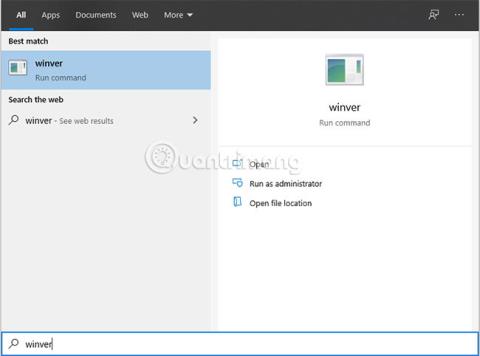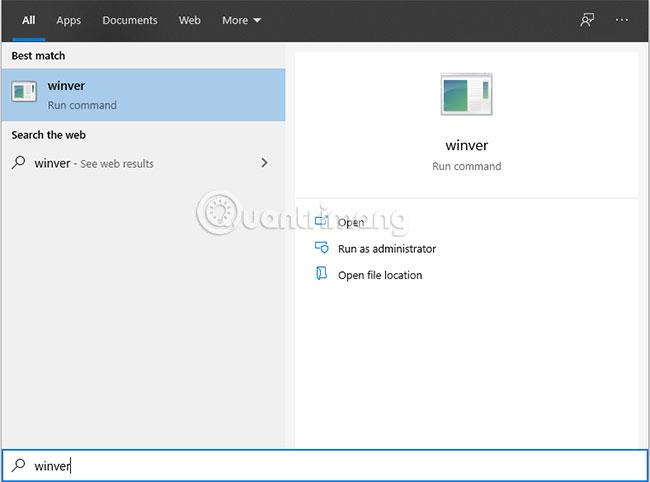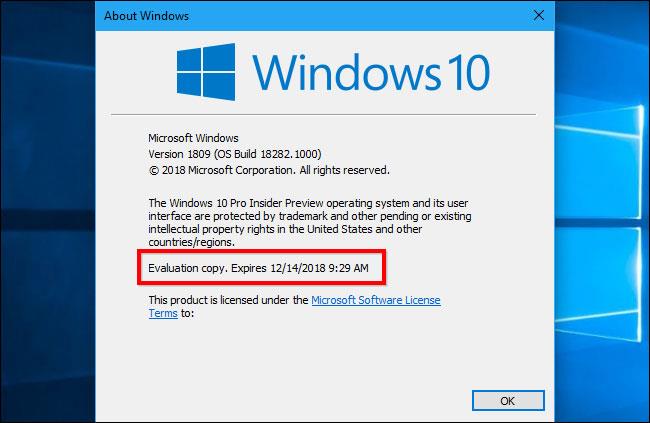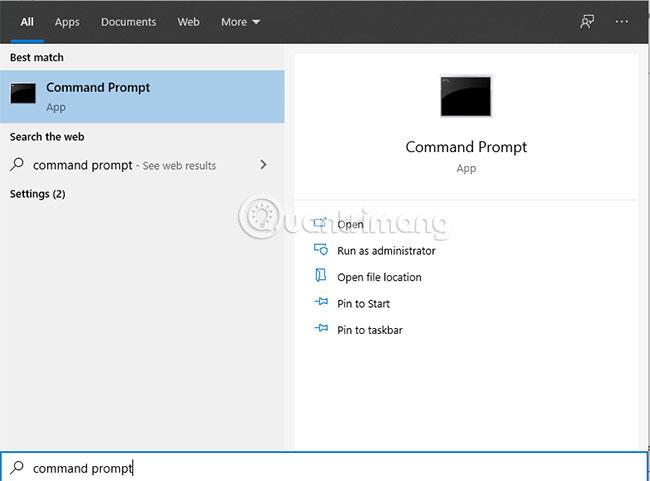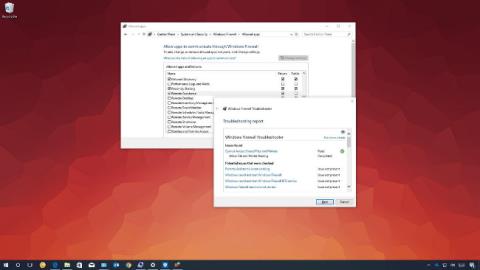Κανονικά, μετά την εγκατάσταση των Windows, εάν το κλειδί δεν χρησιμοποιηθεί για την ενεργοποίηση των Windows, ο χρήστης θα έχει συγκεκριμένο χρόνο για να το χρησιμοποιήσει. Και μετά την ημερομηνία λήξης, θα εγκαταστήσουμε ξανά το Win από την αρχή. Πώς μπορώ λοιπόν να ελέγξω τον χρόνο χρήσης των Windows, για να μάθω τον χρόνο λήξης;
Πώς να ελέγξετε την ημερομηνία λήξης των Windows με το Winver
Μπορείτε να ελέγξετε την ημερομηνία λήξης από την εφαρμογή Winver. Για να το ανοίξετε, πατήστε το πλήκτρο Windows , πληκτρολογήστε «winver» στο μενού Έναρξη και πατήστε Enter . Μπορείτε επίσης να πατήσετε Windows + R για να ανοίξετε το πλαίσιο διαλόγου Εκτέλεση , πληκτρολογήστε winver εκεί και πατήστε Enter .
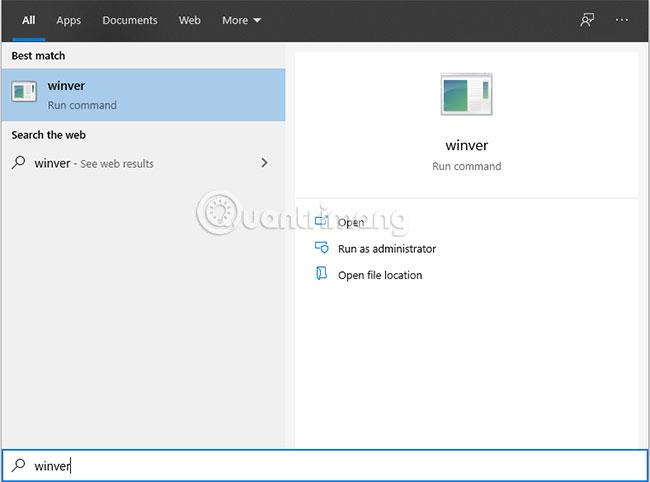
Πληκτρολογήστε "winver" στο μενού "Έναρξη" και πατήστε Enter
Αυτό το πλαίσιο διαλόγου σάς δείχνει την ακριβή ημερομηνία και ώρα λήξης για την έκδοση των Windows 10. Θα πρέπει να ενημερώσετε σε μια νεότερη έκδοση των Windows 10 Insider (ή να επιστρέψετε σε μια προηγούμενη σταθερή έκδοση) πριν από την ημερομηνία λήξης.
Το παράθυρο διαλόγου winver σας δείχνει επίσης την ακριβή έκδοση των Windows 10 που χρησιμοποιείτε. Αυτές οι πληροφορίες βρίσκονται επίσης στην εφαρμογή Ρυθμίσεις.
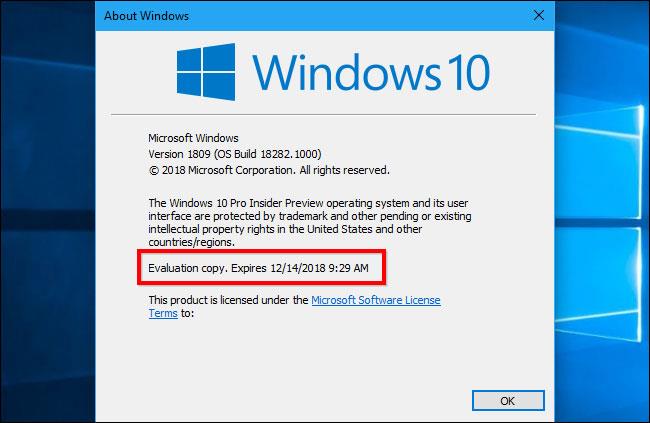
Πληροφορίες σχετικά με την έκδοση των Windows 10 που χρησιμοποιείτε
Πώς να ελέγξετε την ημερομηνία λήξης των Windows χρησιμοποιώντας τη γραμμή εντολών
Υπάρχει ένας πολύ απλός τρόπος που είναι να χρησιμοποιήσετε την εντολή CMD. Οι χρήστες πρέπει απλώς να εισαγάγουν την εντολή στη διεπαφή της γραμμής εντολών (Διαχειριστής) και, στη συνέχεια, θα ειδοποιηθείτε για την υπολειπόμενη διάρκεια ζωής των Windows.
Βήμα 1:
Πρώτα απ 'όλα, στη διεπαφή του υπολογιστή, εισαγάγετε τη λέξη-κλειδί Γραμμή εντολών στη γραμμή αναζήτησης των Windows. Στη συνέχεια, κάντε δεξί κλικ στο αποτέλεσμα και επιλέξτε Εκτέλεση ως διαχειριστής για να ανοίξετε τη Γραμμή εντολών με δικαιώματα διαχειριστή .
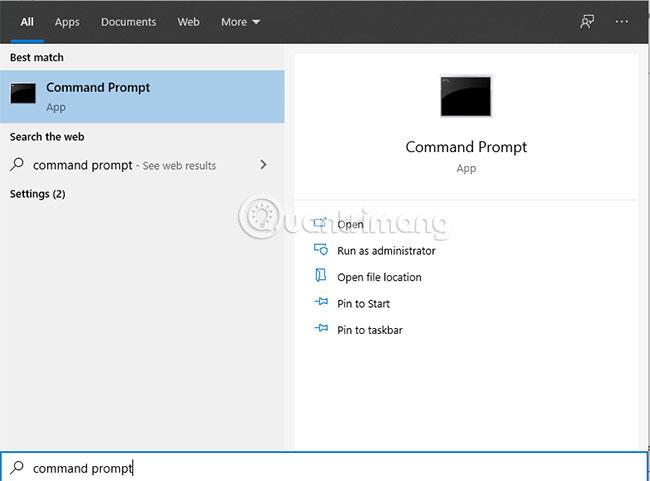
Ανοίξτε τη γραμμή εντολών με δικαιώματα διαχειριστή
Βήμα 2:
Η διεπαφή διαχειριστή: Εμφανίζεται η γραμμή εντολών. Εδώ, θα εισαγάγετε την εντολή στο παράθυρο cmd με την εντολή slmgr.vbs -xpr ή slmgr.vbs /xpr . Τέλος πατήστε Enter για να εκτελέσετε αυτήν την εντολή.

Εισαγάγετε την εντολή slmgr.vbs -xpr
Βήμα 3:
Αμέσως μετά, θα λάβουμε ειδοποίηση για την ημερομηνία λήξης του Win.
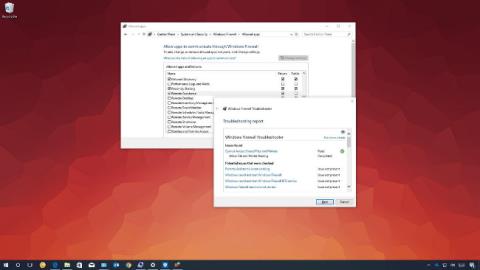
Σημείωση σχετικά με την ημερομηνία λήξης του Win
Με μια πολύ απλή εντολή CMD, θα γνωρίζουμε τον ακριβή χρόνο λήξης κατά τη χρήση των Windows. Από εκεί, μπορείτε να προγραμματίσετε την επανεγκατάσταση του Win πριν λήξει. Επιπλέον, οι χρήστες θα γνωρίζουν εάν η έκδοση των Windows τους είναι μόνιμα ενεργοποιημένη ή όχι.
Σας εύχομαι επιτυχία!